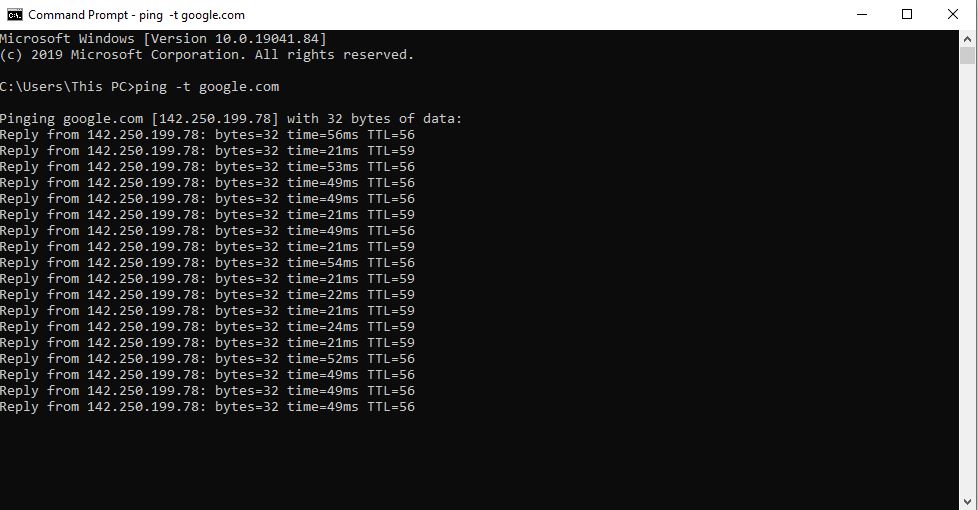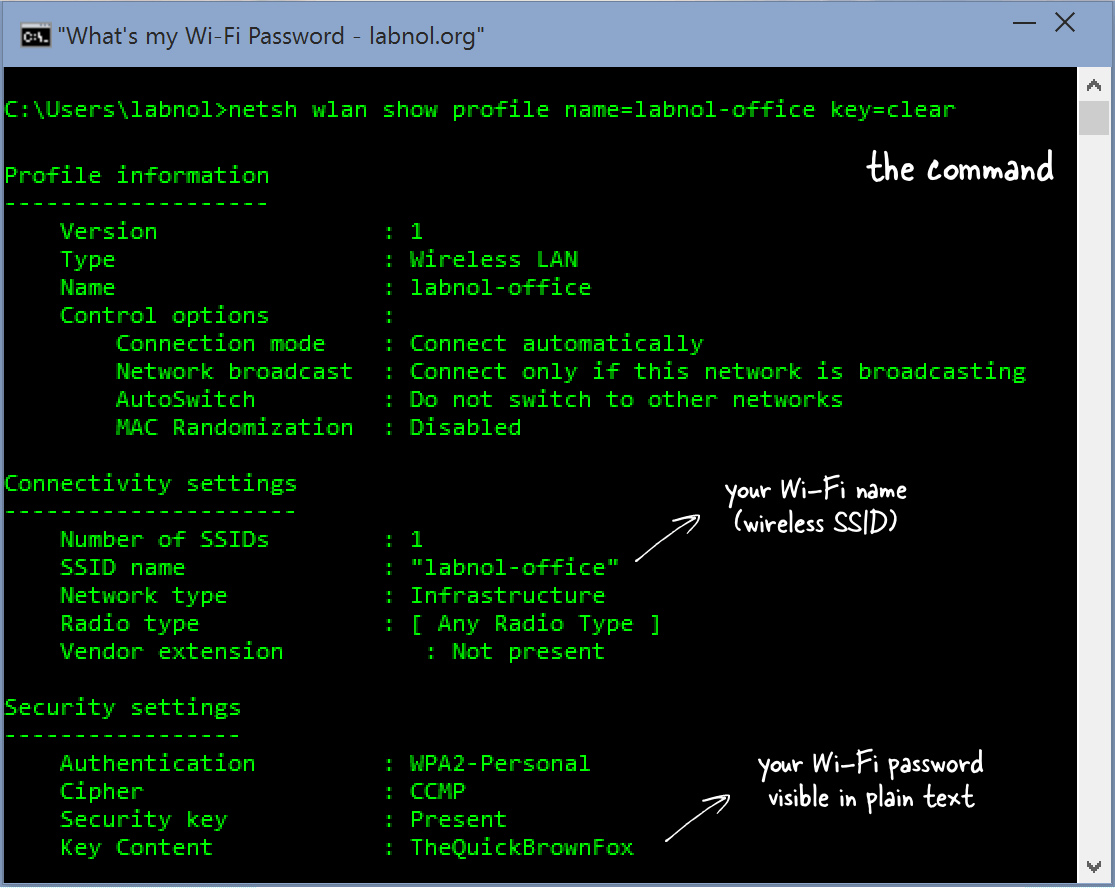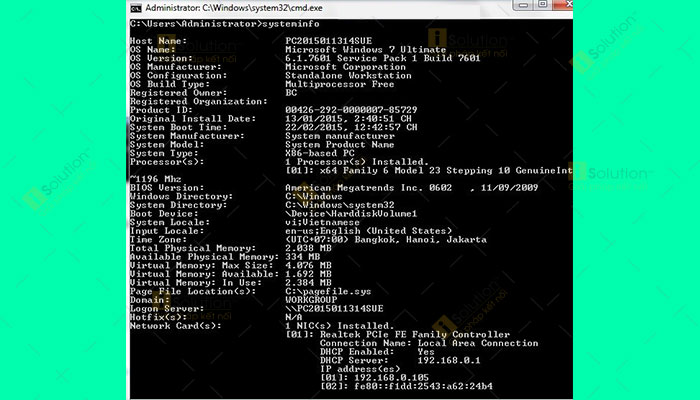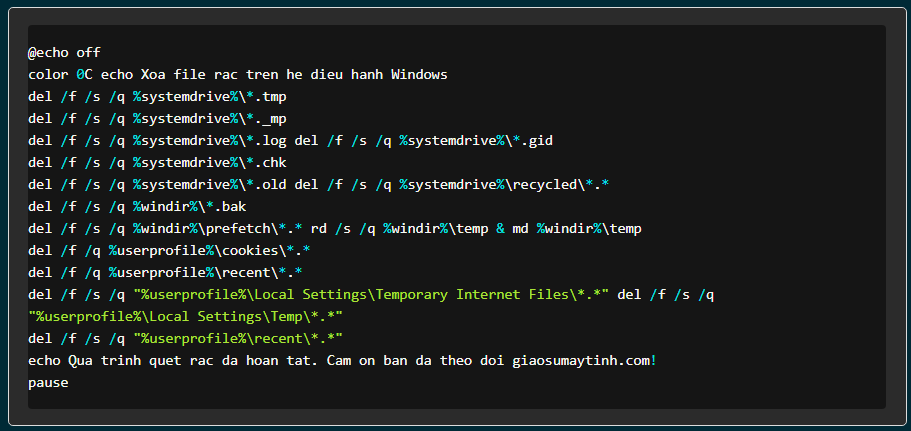COMMAND
Lệnh khôi phục dữ liệu bị xóa trong Windows 10 bằng CMD
Command Prompt là công cụ có sẵn trong Windows, bạn có thể sử dụng lệnh để khôi phục file bị xóa vĩnh viễn trong môi trường này. Các bước tiến hành như sau:
Bước 1. Mở menu Start.
Bước 2. Nhập “cmd“, nhấp chuột phải vào kết quả kết trên cùng và chọn “Run as administrator“.
Bước 3. Gõ chkdsk X: /f và nhấn Enter. Thay thế “X“bằng ký tự ổ cứng của bạn.
Bước 4. Gõ :
ATTRIB -H -R -S /S /D X:*.*và nhấn Enter. Bạn nhớ hãy thay thế “X” bằng ký tự ổ cứng.
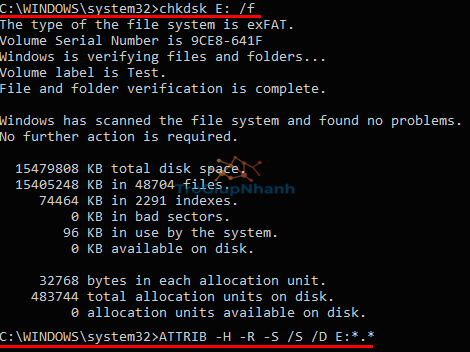
Quá trình khôi phục có thể mất một lúc, bạn không được làm gián đoạn quá trình này. Tốt nhất là tạm dừng mọi hoạt động trên máy tính của bạn.
Hoặc:
Bước 1: Mở CMD bằng quyền admin.
Gõ CMD trên searchbar > Chọn Run as Administator (hoặc nhấn Ctrl + Shift + Enter) để truy cập CMD.
-800x450.jpg)
Chọn Run as administrator để mở CMD với quyền admin
Bước 2: Gõ dòng lệnh restore.
Gõ dòng lệnh
attrib -h -r -s /s /d C:*.*vào CMD, các bạn có thể thay chữ C bằng tên ổ đĩa mà các bạn muốn restore > Nhấn Enter. Quá trình restore sẽ bắt đầu.
-800x450.jpg)
Dùng Command Prompt để khôi phục file đã xóa
Khôi phục dữ liệu đã xóa vĩnh viễn từ bản sao lưu
Bạn có thể khôi phục dữ liệu trên máy tính Windows 10 từ các bản sao lưu được tạo bằng cách sử dụng công cụ Backup and Restore. Các bước thực hiện như sau:
Bước 1. Mở menu Start.
Bước 2. Gõ “backup” và nhấn Enter trên bàn phím.
Bước 3. Chọn tùy chọn “Go to Backup and Restore (Windows 7)” trong phần “Looking for an older backup?”
Bước 4. Nhấp vào tùy chọn “Select another backup to restore files from” và chọn bản sao lưu của bạn.
Bước 5. Nhấp vào “Next” và làm theo hướng dẫn để hoàn tất quá trình khôi phục.
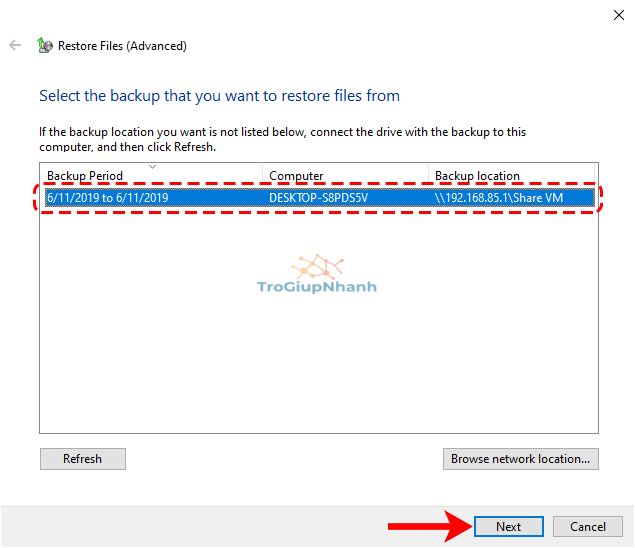
giaosumaytinh.com Chúc các bạn thành công !
.